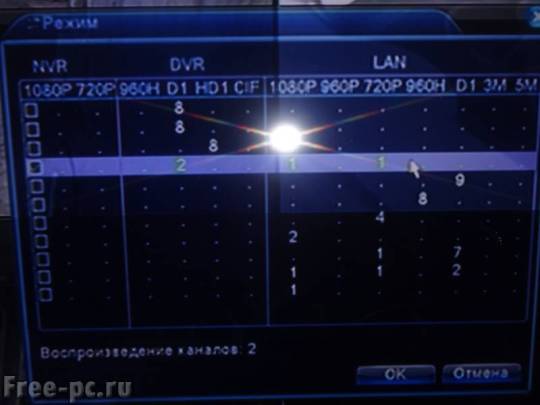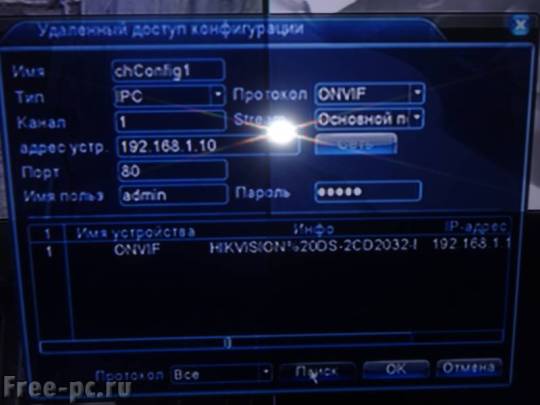Как сделать домашний видеорегистратор
Как установить видеонаблюдение любым гаджетом с камерой
Содержание
Содержание
Вряд ли кому нужно рассказывать о преимуществах видеорегистраторов и камер видеонаблюдения: их роль в улучшении безопасности наших жилищ, дворов и автомобилей переоценить сложно. Но иногда бывает так, что нужно срочно оснастить что-нибудь видеонаблюдением, а возможности купить регистратор или IP-камеру нет. Что делать в таком случае – и расскажет эта статья.
Видеорегистратор и камера видеонаблюдения – в чем разница?
Некоторые люди путают эти понятия, что и неудивительно – многие устройства могут выступать и в той, и в другой ипостаси. Однако основное назначение видеорегистратора – сжатие и хранение получаемой видеоинформации, а назначение камеры наблюдения – получение той самой видеоинформации. Видеорегистратор может и не иметь камеры, как и камера наблюдения может не иметь памяти для хранения видео.
В этой статье мы будем подразумевать, что видеорегистратор уже оснащен камерой, а изображение с IP-камеры вы можете просмотреть с любого устройства, подключенного к Интернету.
Видеорегистратор из ноутбука, планшета
Программного обеспечения, превращающего ноутбук в регистратор или IP-камеру – неисчислимое множество.
Xeoma способна превратить ваш ноутбук в регистратор или IP-камеру буквально в пару кликов – её даже не потребуется устанавливать. Достаточно загрузить программу, запустить её и нацелить камеру ноутбука в нужную сторону.
ПО имеет огромный потенциал для настройки и расширения, способный удовлетворить самого требовательного пользователя – в программу можно установить модули записи по расписанию, детектора движения (производящего запись только тогда, когда в кадре что-то движется), детектора звука (начинающего запись, когда рядом с ноутбуком звучит какой-то звук), записи участка изображения, распознавания автомобильных номеров, распознавания лиц, распознавания эмоций и многие другие.
Правда, в бесплатную версию можно установить только три модуля из перечисленных – зато любых.
Xeoma способна как хранить видео на жестком диске компьютера, так и предоставлять к нему доступ через Интернет: и вам даже не потребуется знать IP-адрес ноутбука и разбираться в сетевых настройках. Всего-навсего нужно будет записать логин/пароль и ввести их на любом устройстве в сети, на котором установлена Xeoma. У приложения есть версии для всех популярных платформ – Windows, MacOS, Android и iOS.
Sighthound имеет внушительный набор возможностей даже в бесплатной версии: детектор движения, распознавание людей, автомобилей и животных, настройка различных действий при срабатывании детектора движения.
К сожалению, удаленный доступ к камере доступен только в платной версии. Кроме того, в бесплатной версии поддерживается только одна камера и её разрешение будет ограничено. Версии Sighthound есть как под настольные Windows и MacOS, так и под мобильные Android и iOS.
Ivideon Server – в бесплатном варианте поддерживает до двух камер, имеет детектор движения и звука, запись по расписанию, а также позволяет подключаться к камерам с компьютеров и мобильных устройств, на которых установлено приложение Ivideon.
Ivideon Server можно запустить на компьютере под управлением Windows, MacOS или Linux. Существует и мобильное приложение, которое, кроме доступа к записям и к изображению с камер, может сообщать уведомлениями о произошедших событиях – срабатывании детектора движения или звука, начале записи и т.д.
webcamXP – еще одна небольшая программа с большими возможностями. В бесплатной версии поддерживает до двух камер, способна записывать видео с веб-камеры по расписанию, определять движение в кадре и изменения в звуковой картине.
Имеет богатые возможности по настройке реакции на событие – запись видео, сохранение снимка, загрузка видеофайла на FTP-сервер, отправка СМС, запуск внешнего приложения с заданными параметрами и т.д. Программа имеет встроенный веб-сервер, и вы сможете наблюдать картинку с камеры вживую в окне любого браузера на любом устройстве, подключенном к сети. Правда, для этого надо иметь некоторое представление об устройстве сети Ethernet и, возможно, придется пробросить порты через файрволл или роутер.
Персональный компьютер+веб-камера
То же самое, что и в предыдущем пункте. Те же программы, те же возможности. Впрочем, использование отдельной веб-камеры для видеонаблюдения может оказаться удобнее, чем встроенной – уже не надо думать, как закрепить ноутбук под потолком, чтобы в поле зрения попала вся комната. Не забудьте только убедиться, что операционная система вашего компьютера «увидела» камеру и установила для неё драйвера. Если драйвер не установился автоматически, программы-видеорегистраторы не смогут подключиться к веб-камере.
Видеорегистратор из смартфона
Все очень похоже на предыдущие случаи – многие из перечисленных ранее приложений имеют версии для мобильных устройств. Так, Xeoma и Sighthound могут быть скачаны с официальных магазинов приложений и установлены на устройства под управлением Android и iOS. Есть и чисто мобильные аналогичные приложения, и выбор их, пожалуй, даже богаче, чем для настольных ПК:
Roadly (RoadAR в версии для iOS) превратит ваш смартфон в автомобильный видеорегистратор, совмещенный с антирадаром. Roadly записывает прямо в видеофайл текущую скорость, время и координаты, кроме того, он способен распознавать дорожные знаки и предупреждать водителя о превышении скорости.
Антирадар в этой программе, разумеется, неспособен определить мобильные радарные комплексы, но о стационарном радаре, находящемся в базе данных, он исправно предупредит водителя. Для работы Roadly использует встроенный GPS-навигатор смартфона, постоянно держит включенной камеру и дает серьезную нагрузку на процессор, поэтому для предотвращения быстрого разряда рекомендуется держать смартфон подключенным к зарядке. Отличное приложение, но и аппаратные требования у него приличные – на телефонах средней производительности будет «тормозить»
CamOnRoad – еще одно многофункциональное автомобильное приложение. Оно может работать не только как видеорегистратор, но и как навигатор. CamOnRoad использует Google карты и способен не только отобразить маршрут на карте, но и выводить навигационные стрелки прямо поверх видеоизображения в реальном времени.
Приложение умеет сохранять видео в облаке, где оно будет доступно через веб-интерфейс с любого устройства в сети. Еще CamOnRoad может предупреждать о стационарных радарах, включать громкую связь при входящем вызове и переключать тыльную/фронтальную камеры одним нажатием. И все это – совершенно бесплатно.
Observer – еще одно мобильное приложение, превращающее смартфон в продвинутый видеорегистратор, причем владелец смарфтона может даже об этом не догадываться. Установив его на смартфон ребенка, вы можете больше не беспокоиться о том, где он находится и чем занят – в любой момент вы сможете получить координаты смартфона и «картинку» с его камеры.
Но если у вас возникнет искушение поставить такую программу на смартфон начальника, подруги или просто незнакомого человека, то имейте в виду, что это уже является серьезным правонарушением и преследуется уголовным кодексом РФ. И почему люди не клеят стикеры на камеру смартфона?
Видеорегистратор из экшн-камеры
Экшн-камера фактически уже является видеорегистратором. Установка её в автомобиль не вызовет никаких сложностей – широкий угол обзора, большое разрешение и высокая частота кадров, характерные для экшн-камер, ничуть не помешают автомобильному регистратору. Малый вес и богатая система креплений облегчат установку камеры под стеклом – для некоторых моделей даже можно приобрести крепление-присоску. Плюсом будет также высокая их автономность – на непродолжительную поездку экшн-камеру можно даже не подключать к зарядке.
Из неудобств можно отметить разве только отсутствие у экшн-камер детектора движения и автоматического включения с запуском двигателя – включать её на запись придется вручную.
Удастся ли превратить экшн-камеру в камеру видеонаблюдения – зависит от её возможностей. Если экшн-камера имеет поддержку Wi-Fi, то возможность использования её в качестве камеры наблюдения обычно предоставляется программным обеспечением, идущим с устройством – достаточно установить его на компьютер, чтобы получить возможность просматривать видео с камеры «вживую». Если она оснащена интерфейсом USB, то все зависит от того, выдает ли камера в него видеоинформацию. В этом случае достаточно будет установить драйвер, и система подключит её как веб-камеру. Но в большинстве случаев разъем USB на экшн-камере используется только для доступа к памяти и подзарядки устройства.
Видеорегистратор из фотоаппарата
Если фотоаппарат снимает видео (как большинство современных), то использовать его в качестве регистратора очень просто. Но не всегда в этом есть смысл – например, для съемки из движущегося автомобиля объективы фотокамер приспособлены плохо – если у камеры есть автофокус, он будет не успевать фокусироваться, если автофокуса нет, изображение часто будет размытым. Возникающие при движении вибрации также не поспособствуют качеству кадра. Ну и угол зрения объективов фотокамер обычно намного уже, чем у регистраторов – в кадр попадет намного меньше информации.
Большинство производителей имеют свое ПО для «съемки на привязи». Существуют и универсальные программы для подключения к фотоаппаратам, более того, если камера умеет «отдавать» видео через какой-либо интерфейс по общепринятому стандарту, её можно подключить как веб-камеру к какой-нибудь программе, например, к той же Xeoma. Но большинство камер подобной «щедростью» не отличается, и получить с них видео на компьютере можно либо через ПО производителя, либо никак.
Впрочем, есть еще одна возможность, появившаяся вместе с камерами под управлением Android. На многие такие камеры можно устанавливать приложения с GooglePlay. В этом случае превращение фотоаппарата в регистратор или камеру видеонаблюдения будет не сложнее, чем в случае со смартфоном – к вашим услугам те же Xeoma, Sighthound, Roadly и еще сотни подобных приложений.
Как сделать видеонаблюдение своими руками для дома

Как сделать видеонаблюдение своими руками
Описание конфигурации системы видеонаблюдения
Итак, чтобы собрать систему видеонаблюдения своими руками у себя дома, вам для начала нужно определиться, за каким объектом вы будете наблюдать, каково расстояние до него и в зависимости от этого, сколько камер видеонаблюдения вы будете использовать.
В моем примере я использовал следующее оборудование:
Итого: 15705 руб.
Вместо USB-модема можете использовать ваш проводной интернет, вместо маршрутизатора (роутера) ZyXEL Keenetic Omni вы можете использовать любой другой и подешевле, просто этот больше заточен именно для работы с USB-модемами.
Имейте в виду, что цены указаны на момент лета 2014г., поэтому сейчас они могут отличаться. IP-камеру и блок питания к ней я приобрел в Китае, через интернет магазин aliexpress.com.
Монтаж видеонаблюдения
Особенности модели
Теперь, чтобы сделать видеонаблюдение своими руками, я коротко распишу монтаж системы видеонаблюдения по шагам (применительно к квартире, дому, даче). Прошу меня строго не судить, так как я самоучка и все делал сам без чьей либо помощи. Вначале покажу вам общую схему моего видеонаблюдения (картинки кликабельны):
Итак, теперь собственно по шагам:
Видеорегистратор устанавливаете в удобное и желательно скрытое от посторонних глаз место.
Ну, вот половина работы можно сказать проделали. Далее нам нужно все настроить правильно.
Настройка видеорегистратора
Вообще, чтобы сделать видеонаблюдение своими руками, нужно все это дело еще и настроить. Ничего сложного здесь нет, у каждого регистратора свое меню и свои настройки.
Если у вас регистратор другой модели, то читайте документацию к нему. Я же вам расскажу про настройки именно регистратора NOVICAM F2+, но не все настройки, а именно те, что я менял, чтобы он нормально заработал и увидел мою домашнюю сеть и мои камеры. Предупреждаю, что у вас настройки могут отличаться, но это не столь важно, ибо Вам главное понять, как его настраивать.
В первую очередь вам нужно посмотреть “видит” ли ваш регистратор аналоговые камеры. IP-камеру он пока не “увидит”, так как мы еще не настроили сетевые настройки регистратора и IP-камеры.
Включаем телевизор, выставляем в настройках телевизора тот вход, к которому вы подключили видеорегистратор. При включенном регистраторе и камерах вы должны на экране телевизора увидеть картинку с камер. Если картинки нет, проверьте все соединения и подачу питания на все устройства.
Итак, картинку с аналоговых камер мы увидели, теперь выбираете в меню «Главное меню – Настройка — Общие»
Выставляете текущую дату и время.
Затем переходите в «Главное меню – Настройка — Сеть» и присваиваете IP адрес регистратору
В моем случае устройствам в моей локальной сети я присвоил следующие IP адреса:
Вы же присваиваете IP адреса как хотите, учтите только, что все они должны быть в одной подсети (192.168.1.xx, 192.168.0.xx и др.)
Далее заходите «Главное меню – Настройка – CPU — Режим»
Выставляете режим «две аналоговые камеры, две IP-камеры»
Теперь нам нужно “увидеть” IP-камеру. Заходим в «Главное меню – Настройка – CPU – Цифровые каналы». Нажимаем кнопку «Добавить»
Выставляем канал, протокол, IP адрес, порт, имя пользователя, пароль IP-камеры. Нажимаем «ОК» (перед этим вы должны назначить IP адрес IP-камере, смотри раздел Настройка IP-камеры )
Вот в принципе основные функции регистратора мы настроили. Регистратор стал “виден” в нашей локальной сети, а сам регистратор стал “видеть” нашу IP-камеру. Аналоговые камеры видеорегистратор изначально без всяких настроек должен видеть.
Теперь настроим охранную функцию на регистраторе. Я свою камеру, которая у меня установлена в помещении дома, настроил так, что если она определила какое либо движение в зоне ее видимости, она отправляет сообщение мне на почту (e-mail), а прием почты настроен у меня на смартфоне. Естественно функцию детекции движения я отключаю, когда я дома, а лучше отключать целиком камеру, что я и стал делать впоследствии.
Чтобы настроить данную функцию, заходим в «Главное меню – Тревога – Дет.движения». Выставляем канал (камеру) и ставим галочку: «Разрешено» и «Email». У меня детекция движения включена только на второй (домашней) камере. На уличных камерах в моем случае включать данную функцию нет смысла, так как там “вечное движение” 🙂
Также зайдем в «Главное меню – Тревога – Закр.движения» и включим функцию отправки на Emai сообщения при закрытии камеры для всех камер
А также при потере сигнала для всех камер в «Главное меню – Тревога – Пот.сигнала»